Como famosa aplicación de mensajería instantánea, Telegram se usa ampliamente para comunicarse con amigos y familiares. Además de los mensajes de texto, ahora puedes usar Telegram para hacer videollamadas y llamadas de voz. ¿Qué harías cuando quieres preservar los momentos felices con tus familias en las videollamadas? ¿Hay algún grabador de pantalla para capturar la videollamada de Telegram en Windows/Mac/iPhone/Android?
Esta publicación se centrará en los métodos de grabación de Telegram y le enseñará cómo grabar llamadas de Telegram con las mejores grabadoras en diferentes plataformas. Sigue leyendo si te interesa este tema.
Cómo grabar videollamadas de Telegram en Windows
Para capturar videollamadas de Telegram en una PC con Windows, una grabadora de pantalla robusta, como EaseUS RecExperts, es esencial. Este software de grabación liviano y fácil de usar puede capturar cualquier cosa en su pantalla sin ralentizar la PC. Además de grabar la pantalla sin retrasos, también grabará el sonido del sistema y el audio del micrófono por separado o simultáneamente para que puedas grabar tu propia voz y la de tus amigos sin esfuerzo.
Algunas otras herramientas avanzadas también están disponibles. Por ejemplo, este software le ofrece un Programador de tareas que puede ayudarlo a iniciar o finalizar la grabación automáticamente. Después de grabar, puede obtener una vista previa del archivo capturado con un reproductor integrado, y también hay disponible un recortador de video para editar las grabaciones.
Características clave:
- Software de grabación de video gratuito para capturar videollamadas
- Admite división automática y parada automática
- Graba videos en 4K, 1080P o 720P
- Añadir intro y outro a videos grabados
Ya sea que desee grabar videollamadas, transmisiones en vivo, juegos o cualquier cosa en su pantalla, esta grabadora puede ayudarlo. Haga clic en el botón de abajo para intentarlo.
Pasos para grabar una llamada de Telegram con EaseUS RecExperts:
Paso 1. Inicie EaseUS RecExperts en su dispositivo y elija el modo de grabación de las cuatro opciones. Por ejemplo, puede seleccionar "Pantalla completa" para capturar todo en su pantalla.
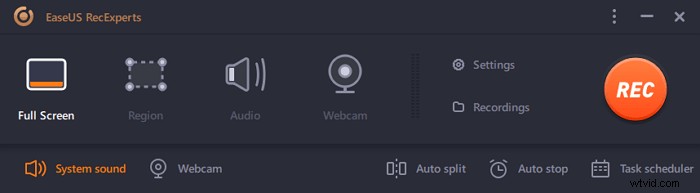
Paso 2. Haga clic en el botón en la esquina inferior izquierda para elegir la fuente de audio . Puede grabar el audio interno de su dispositivo, su voz o ambos. Si también desea capturar la cámara web, haga clic en el siguiente botón para ajustar la configuración.
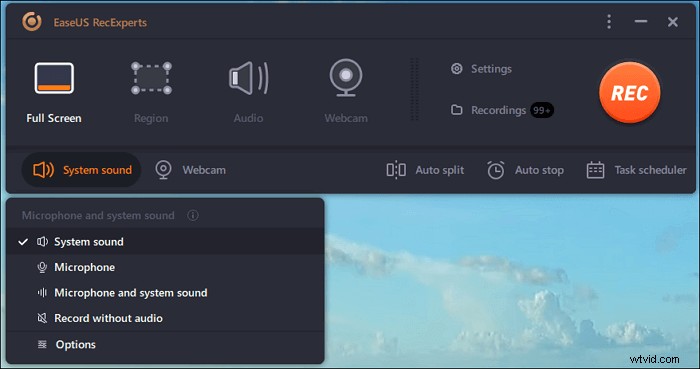
Paso 3. Después de ajustar la configuración, haga clic en "REC" botón para comenzar a grabar la videollamada. Habrá una barra de herramientas flotante en su pantalla durante el proceso de grabación, y puede hacer clic en "Detener" botón en él para finalizar la captura.
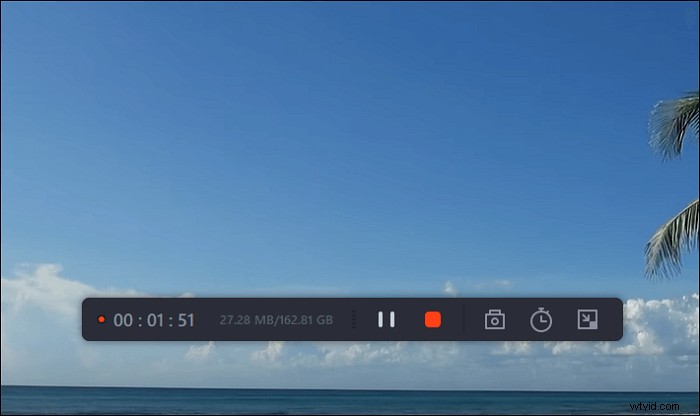
Paso 4. Luego, puede obtener una vista previa de los archivos capturados en "Grabaciones" lista. Esta grabadora te ofrece algunas herramientas para editar esos archivos de video o audio.
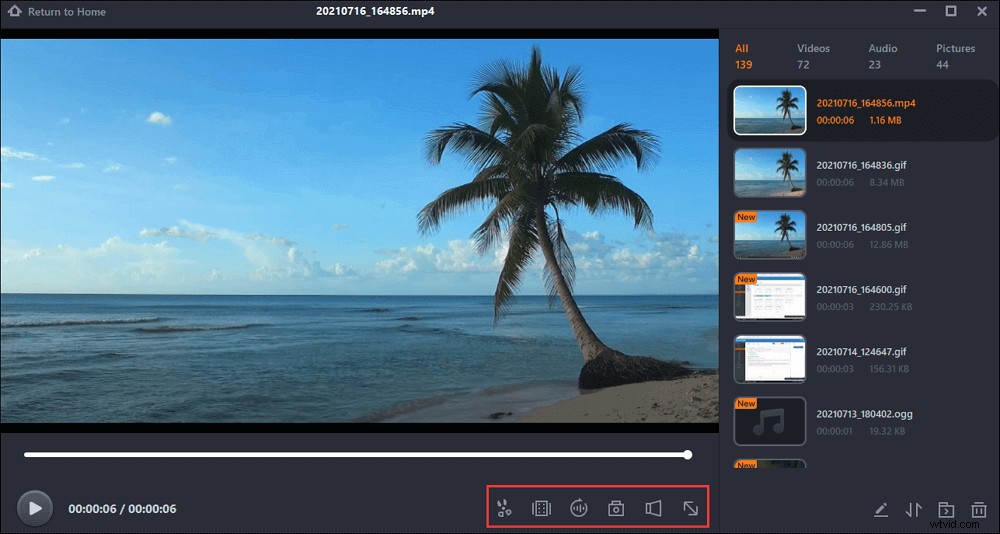
Cómo grabar llamadas de Telegram en Mac
¿Hay alguna grabadora de pantalla para capturar videollamadas de Telegram en Mac? La respuesta es sí. EaseUS también le proporciona una versión para Mac de la grabadora de pantalla que es fácil de usar. EaseUS RecExperts para Mac está diseñado para principiantes que no están familiarizados con la grabación de videollamadas. A diferencia de algunas grabadoras profesionales, la interfaz de este software es sencilla y puede encontrar cualquier opción que necesite para capturar la pantalla con audio.
Este software es capaz de capturar la pantalla, el audio y la cámara web. Ya sea que esté utilizando una cámara integrada en una computadora portátil o una cámara externa conectada a su PC, EaseUS RecExperts puede grabarla en alta resolución. Como este software admite muchos formatos, es conveniente exportar las grabaciones en el formato que desee.
Características principales:
- El mejor grabador de pantalla gratuito para Mac
- Grabar pantalla completa o parte de la pantalla
- Admite más de 10 formatos de salida de video/audio/imagen
- Admite agregar títulos de apertura y subtítulos de cierre a las grabaciones
No te pierdas esta grabadora de pantalla de Mac todo en uno. Haga clic en este botón para descargarlo gratis.

Pasos detallados:>> Grabar pantalla con audio en Mac
Si necesita un tutorial que lo guíe a través de la grabación de Telegram en Mac, haga clic en la publicación para encontrar lo que necesita.
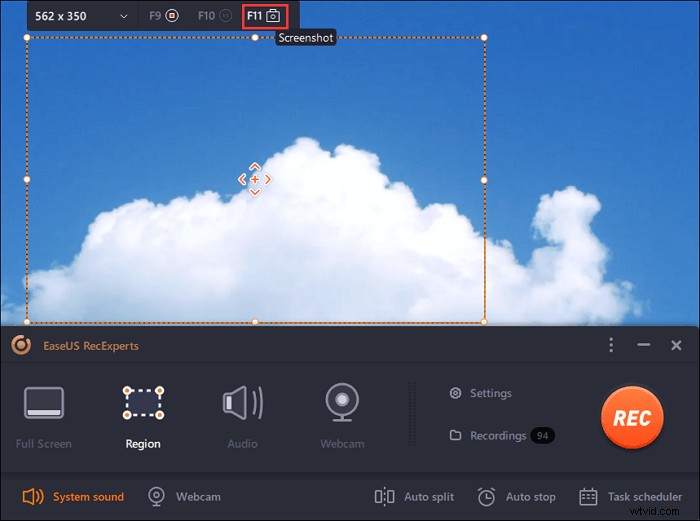
Cómo capturar videollamadas de Telegram en iPhone
Es bien sabido que hay una grabadora de pantalla proporcionada por el proveedor en el iPhone. La grabadora de iPhone incorporada es fácil de usar, pero solo le ofrece las funciones principales. Por ejemplo, esta herramienta integrada no puede cumplir con sus requisitos si necesita editar las grabaciones después de capturar la llamada de Telegram.
En esta situación, lo que necesita es una aplicación de grabación de pantalla de terceros versátil, como Mobizen Screen Recorder. Al igual que las poderosas grabadoras de escritorio mencionadas anteriormente, esta aplicación admite la grabación de la pantalla de su iPhone, su voz y la cámara al mismo tiempo. Para editar las grabaciones, le ofrece herramientas para recortar o dividir los videos, así como agregarles música de fondo.
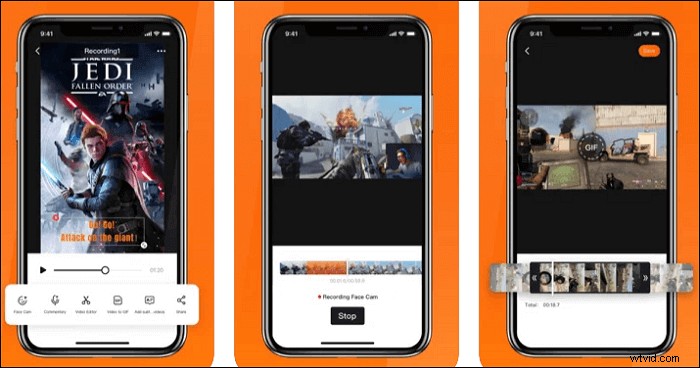
Características:
- Admite la grabación de videos de 1080P y 60 fps
- Admite recortar videos y agregar imágenes
- Admite transmisión en vivo
Tutorial para grabar Telegram en iPhone:
Paso 1. Primero, debe instalar esta aplicación en su iPhone y ejecutarla.
Paso 2. Inicie la videollamada de Telegram en su teléfono y toque el botón "Grabar" para comenzar a grabar.
Paso 3. Después de capturar todo el contenido, toque el botón "Detener" para finalizar el proceso de grabación.
Cómo grabar videollamadas de Telegram en Android
AZ Screen Recorder es una notable aplicación de grabación de pantalla en Android. Al grabar sus videollamadas de Telegram, quizás desee capturar el audio del sistema y su voz al mismo tiempo. Sin embargo, en algunas versiones antiguas del sistema operativo Android, la grabadora integrada solo admite la grabación del audio del micrófono, que es la razón principal para encontrar una grabadora robusta de terceros.
AZ Screen Recorder, una aplicación famosa por su multifuncionalidad, puede ayudarlo a capturar las llamadas de Telegram, editar los videos grabados e incluso transmitir la transmisión en vivo. Ni siquiera necesita preocuparse de que las grabaciones ocupen gran parte de la memoria de su teléfono, ya que esta aplicación puede comprimir las grabaciones para reducir el tamaño del archivo.
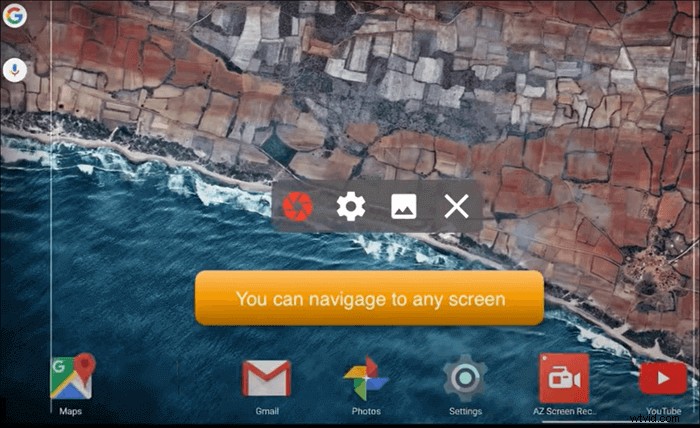
Características:
- Recorte, recorte y gire el video grabado
- Agregar música de fondo al video
- Captura tu pantalla como un GIF
- Graba la pantalla de Android con la cámara facial
Pasos para capturar videollamadas de Telegram en Android:
Paso 1. Instale y ejecute AZ Screen Recorder en su teléfono Android.
Paso 2. Toca el icono de rueda dentada para ajustar la configuración, incluida la velocidad de fotogramas y la resolución de vídeo.
Paso 3. Inicie la llamada de Telegram y toque el botón rojo para comenzar a grabar.
Paso 4. Cuando desee detener la grabación, puede encontrar la opción para finalizar el proceso en la notificación A-Z.
Método de grabación de telegramas en línea
Grabar videollamadas de Telegram con una herramienta en línea es la mejor opción para los usuarios que no desean instalar otro software en sus dispositivos. Entre todas esas grabadoras en línea opcionales, Veed es una rica en funciones. Cuando lo inicie en el navegador Interner, aparecerá una ventana que le pedirá que elija un modo de grabación que se ajuste a sus necesidades.
Algunas grabadoras de pantalla en línea solo pueden exportar las grabaciones en formato HTML y es posible que no reproduzcas el archivo directamente en tu computadora. Pero el formato de salida no será un problema si eliges esta herramienta en línea para grabar tu pantalla, ya que te permite descargar el video capturado en formato MP4 o GIF.
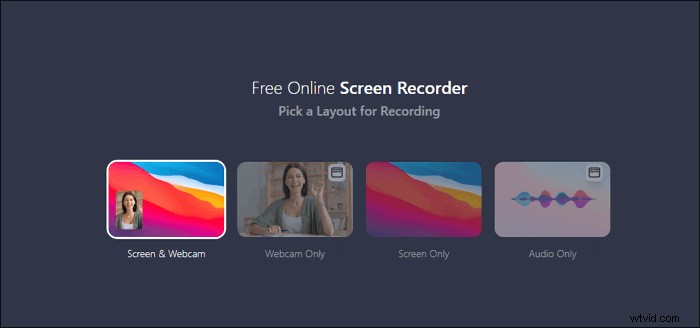
Características:
- Fácil de usar
- Ofrecerle algunos diseños preestablecidos
- Comparta la grabación en plataformas sociales directamente
- Admite agregar subtítulos al video capturado
Pasos para usar la grabadora de llamadas de Telegram en línea:
Paso 1. Ir a la página de esta grabadora.
Paso 2. Seleccione entre los cuatro modos de grabación opcionales, incluidos "Pantalla y cámara web", "Solo cámara web", "Solo pantalla" y "Solo audio".
Paso 3. Luego, debe elegir la fuente de video y cámara web. Después de eso, haz clic en el botón rojo para comenzar a grabar.
Paso 4. Vuelva a hacer clic en el botón para detener la grabación y podrá guardar la grabación capturada en formato MP4 o GIF.
Conclusión
Con la popularidad de Telegram, a más y más personas les gusta hacer videollamadas con otras personas que usan esta aplicación. Sin embargo, capturar videollamadas en diferentes plataformas puede ser difícil para muchos usuarios. Para resolver ese problema, esta publicación presentó 5 de las mejores grabadoras en Windows/Mac/iPhone/Android/online y le enseñó cómo grabar llamadas de Telegram con esas herramientas.
Para usuarios de Windows y Mac, EaseUS RecExperts es lo que nunca se puede perder. Haga clic en el botón para descargarlo ahora.
